SideIn.ini の設置 (サイドイン ジェスチャ)
[サイドイン ジェスチャを有効にする] オプションをチェックすると、'サイドイン'ジェスチャが有効になります。
サイドインジェスチャは、アプリケーションの終了や、切り替えを簡単に行うためのものです。
SideIn.ini を設置して、アプリケーションを起動など、特別なアクションを定義することもできます。
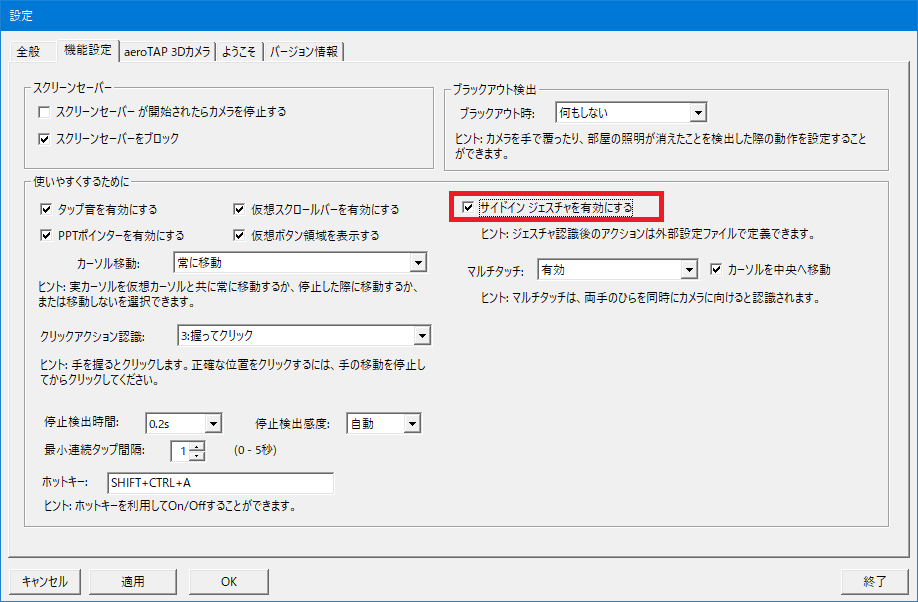
操作方法
1. 仮想カーソルを画面上部( 左下、または右下)に移動すると、サイドイン アイコンが表示されます。
2. 上部サイドインの場合、すばやく、画面上に移動し、下に戻します。
3. 予め定義されているアクションが実行されます。
重要: サイドイン機能は、近傍追跡モード時には、機能しません。サイドイン機能は、ヘッドアップモードでは利用できません。
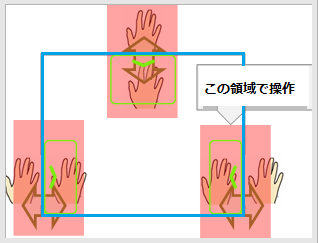 |
[上部サイドイン]
アイコンが画面上部に表示されたら、カーソルを操作領域外に出して戻る [左サイドイン]
アイコンが画面左側に表示されたら、カーソルを操作領域外に出して戻る [右サイドイン]
アイコンが画面右側に表示されたら、カーソルを操作領域外に出して戻る |
ヒント: サイドイン ジェスチャでアプリケーションの終了を利用した場合、[X]ボタンでキャンセルを選択すると、その後、サイドイン機能は、無効化されます。再度、手の認識を行うとサイドインは再び機能します。これは、一旦キャンセルしたサイドイン機能が何度も表示されることで、操作の邪魔になることを回避するための機能です。 サイドインが機能するか、無効化されているかどうかは、フィードバック画面に表示されるサイドインのインジケータを目安にしてください。
サイドイン ジェスチャによるアプリケーションの終了ボタンの表示
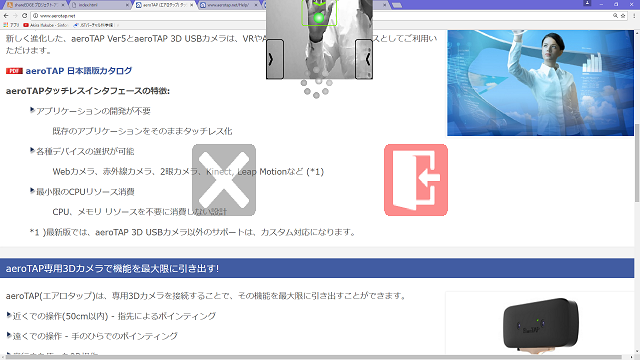
デフォルト設定
| ジェスチャ | 機能 | |
|---|---|---|
| 上部サイドイン | アプリケーションの終了仮想ボタン 画面上に仮想ボタン (左にキャンセルボタン、右に終了ボタン) が表示されます。
|
|
| 左サイドイン | Win + D の実行 | |
| 右サイドイン | Win + TAB の実行 |
SideIn.ini の設置場所
注意:SideIn.ini は、C:\ProgramData\aeroTAP フォルダー、または aeroTAP.exe と同じフォルダーに設定します。SideIn.ini の設定
SideIn.ini を設置/編集することで、サイドイン機能の設定をカスタマイズすることができます。書式:
上サイドインのアクション番号,左サイドインのアクション番号,右サイドインのアクション番号
例:
-9,-2,0
画像のようにファイル内に上、左、右の順に書きます。すると上、左、右サイドインの機能としてデフォルトのサイドインを再定義できます。
サイドインが定義されていない場合には、デフォルトのサイドインが適用されます。-9,8990,9246
| アクション番号 | 説明 | |
|---|---|---|
| -9 | アプリケーションの終了仮想ボタン | |
| -2 | aeroPAD.exe の起動 | |
| -4 | aeroLink.lnk ショートカットを実行します。aeroLink.lnkにアプリケーションへのショートカットを登録し、任意のアプリケーションをサイドインから起動することができます。 | |
| 0 | 何もしない | |
| 8990 | デスクトップに戻る | |
| 9246 | タスク切り替え |


